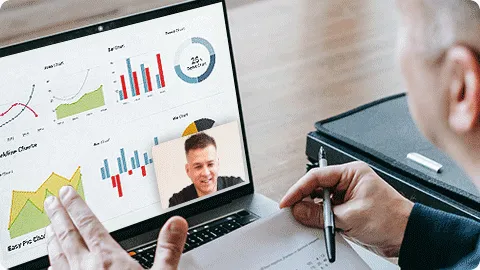-
Video Converter
 For Windows
For Windows- Video Converter Ultimate

 For Mac
For Mac
-
Multimedia
 For Mac
For Mac
-
Utility
 For Windows
For Windows- Video Downloader

 For Mac
For Mac
 For Windows
For Windows
 For Mac
For Mac For Mac
For Mac For Windows
For Windows
 For Mac
For MacDeje de tomar notas y comience a grabar sus reuniones en línea.
La grabación de reuniones en vivo puede convertir conversaciones profundas en activos de información que mejoran la productividad y capturan cada detalle exactamente como sucedió. También le permite concentrarse en los objetivos y las discusiones en cuestión, sin distraerse tomando notas.
Con iToolShare Screen Recorder, puede grabar fácilmente cualquier reunión en línea con solo unos pocos clics, incluso si no está el anfitrión de la reunión, independientemente de la solución de videoconferencia que esté utilizando. Grabe reuniones en línea y chats de video en:
1) Zoom
2) Reuniones de Cisco Webex
3) Equipos de Microsoft o Skype
4) Google Meet o Hangouts
5) Ir a la reunión
6) BlueJeans
7) Videollamadas de Slack
8) Y más...
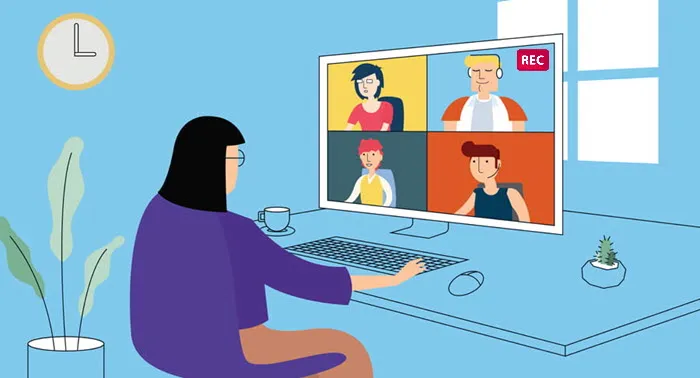
En esta breve guía, le mostraremos cómo grabar una reunión en la PC. Puede descargar la última versión del software desde el sitio web oficial del desarrollador.
Una vez que haya instalado el programa y lo haya iniciado en su computadora, el panel de control de la grabadora de pantalla aparecerá en su escritorio:
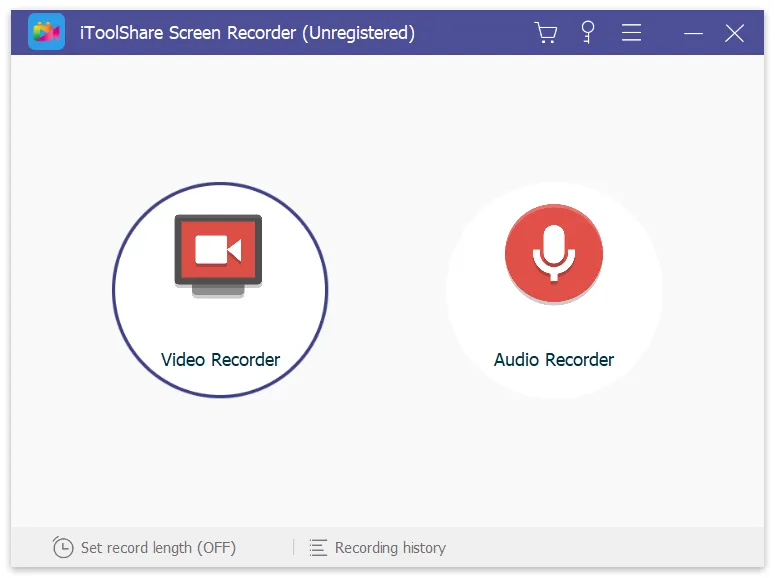
La interfaz de iToolShare es bastante intuitiva, por lo que podrá resolverlo incluso si no es un experto en tecnología.
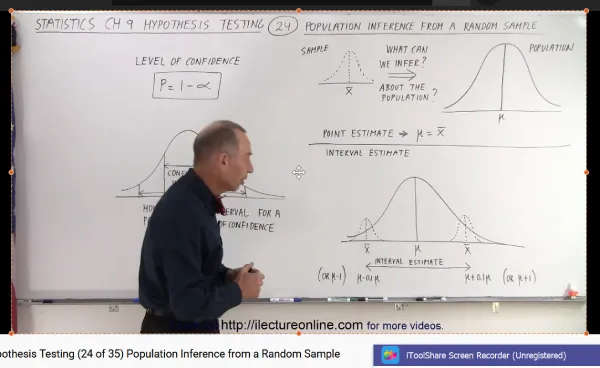
Tienes dos opciones
Opción A: para grabar un área de la pantalla, elija el menú 'Seleccione un área de grabación' o 'Rectángulo en una pantalla'.
Opción B: alternativamente, para grabar toda la pantalla, selecciona 'Pantalla completa' en el menú desplegable y elige tu monitor.
Haga clic en el ícono Rec en el panel de grabación para comenzar a capturar el video. Si la opción Mostrar cuenta regresiva está habilitada, la grabación comenzará después de la cuenta regresiva. De lo contrario, comenzará de inmediato.